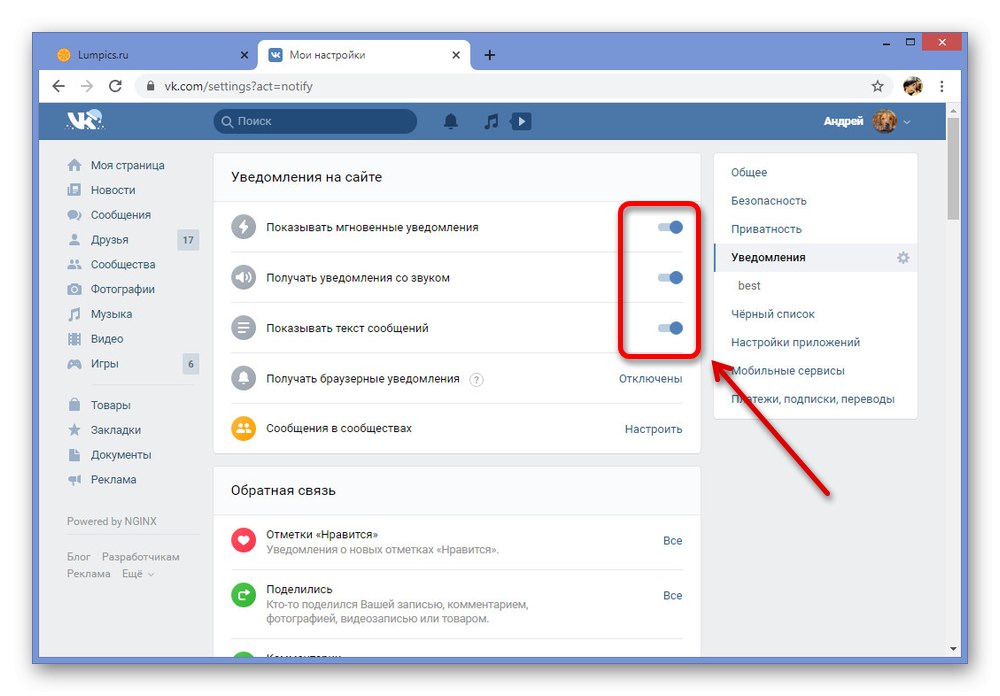Dôležitú úlohu zohrávajú oznámenia na sociálnej sieti VKontakte, ktoré vám umožňujú včas sa dozvedieť o určitých udalostiach, napríklad osobných správach alebo odpovediach na komentáre. A hoci tento systém pre väčšinu používateľov funguje viac než správne, niekedy sa môžu vyskytnúť rôzne druhy problémov. V priebehu nášho dnešného tutoriálu sa pozrieme na niekoľko metód, ako to eliminovať.
Oprava problémov s prijímaním oznámení VK
Celkovo možno rozlíšiť päť hlavných problémov, ktoré tak či onak ovplyvňujú príjem upozornení z VKontakte pri použití plnej verzie stránky. Rozhodnutie zároveň nie je vždy spojené so zdrojom, čo si vyžaduje správne nastavenie v prehliadači a dokonca aj v operačnom systéme.
Metóda 1: Práca s výstrahami
Najčastejšie je nedostatok notifikácií od VK spojený s deaktivovanými možnosťami v nastaveniach stránky, čo je tiež najjednoduchší prípad. Ak chcete tento problém vyriešiť, bude stačiť navštíviť nastavenia profilu a povoliť výstrahy v súlade s vašimi požiadavkami.
Prečítajte si tiež: Ako vypnúť zvukové upozornenia VK
- Otvorte webovú stránku VKontakte na ľubovoľnej stránke a kliknite ľavým tlačidlom myši na avatar v rohu obrazovky. V rozbaľovacom zozname prejdite na "Nastavenie".
- Kartu otvorte prostredníctvom doplnkovej ponuky na pravej strane okna „Oznámenia“ a povoľte možnosti v hornej časti zoznamu. Niektoré z možností môžu byť podľa vášho uváženia deaktivované.
- Po vykonaní zmien sa nové parametre uložia automaticky. Upozorňujeme však, že nemôžete dostávať oznámenia o udalostiach, ktoré sa už vyskytli.
![Úspešná aktivácia upozornení na webovej stránke VKontakte]()
- V prípade potreby môžete v tejto časti stránky povoliť nielen všeobecné, ale aj push oznámenia v prehliadači zobrazenom na pracovnej ploche.
- Akciu bude potrebné potvrdiť pomocou tlačidla „Povoliť“ vo vyskakovacom okne. Ak sa nezobrazí, nezabudnite vyskúšať ďalšiu metódu.
- Okrem vyššie spomenutých možností na tej istej stránke „Oznámenia“ je nakonfigurovaný systém upozornení na ďalšie udalosti, ako sú vysielania, žiadosti o priateľstvo atď.
- Nezabudnite na nastavenie e-mailových upozornení, ak boli predtým prepojené s vaším účtom. Tu je obzvlášť užitočné zahrnúť „Súkromné správy“, pretože to vám umožňuje úplne legálne ukladať kópie listov.
Poznámka: Z dôvodu automatického blokovania mnohých e-mailov nezabudnite skontrolovať priečinok "Nevyžiadaná pošta"ak sa správy o udalostiach neprijímajú v schránkach prijatých správ v schránke.
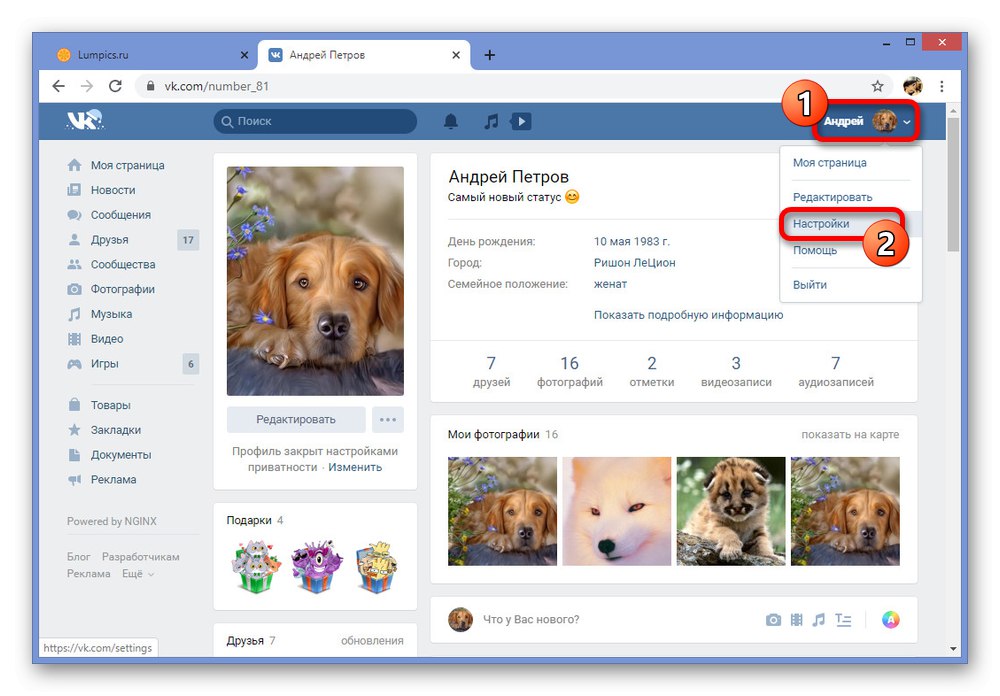
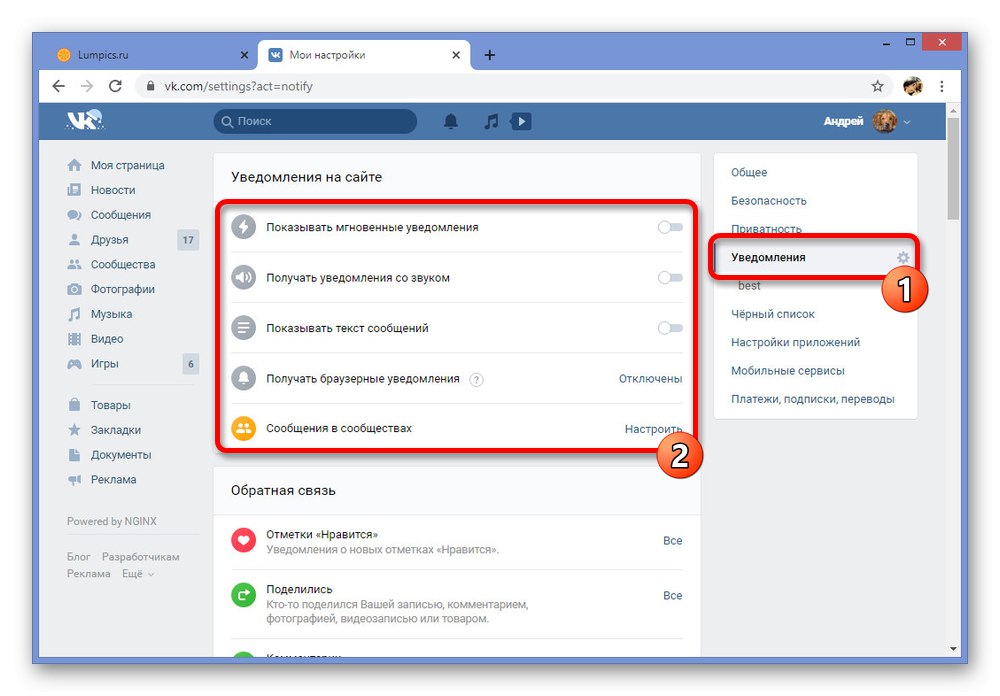
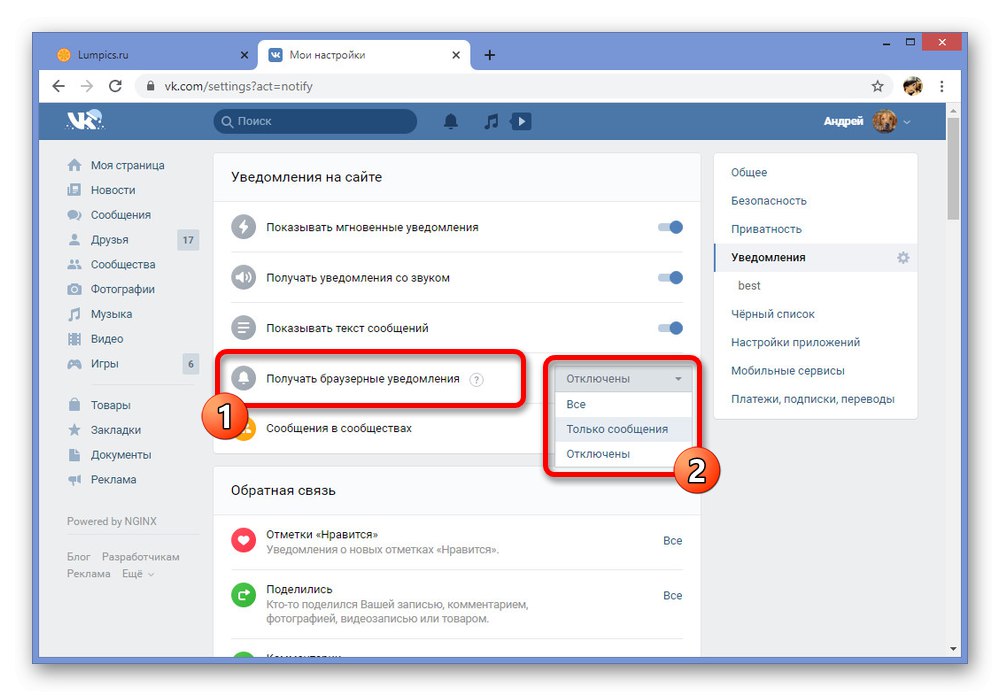
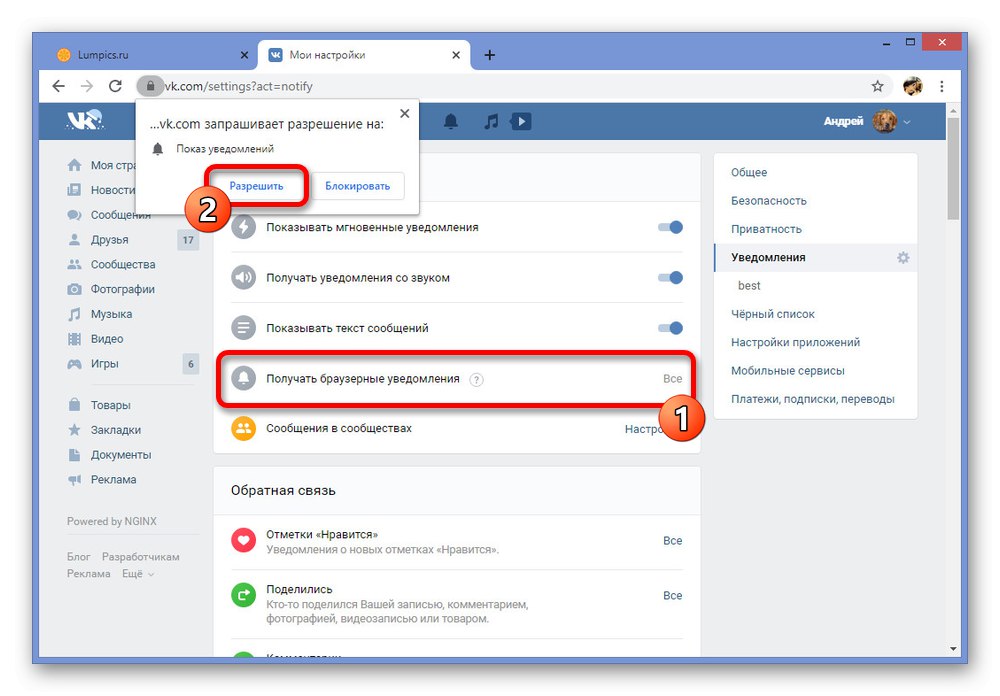
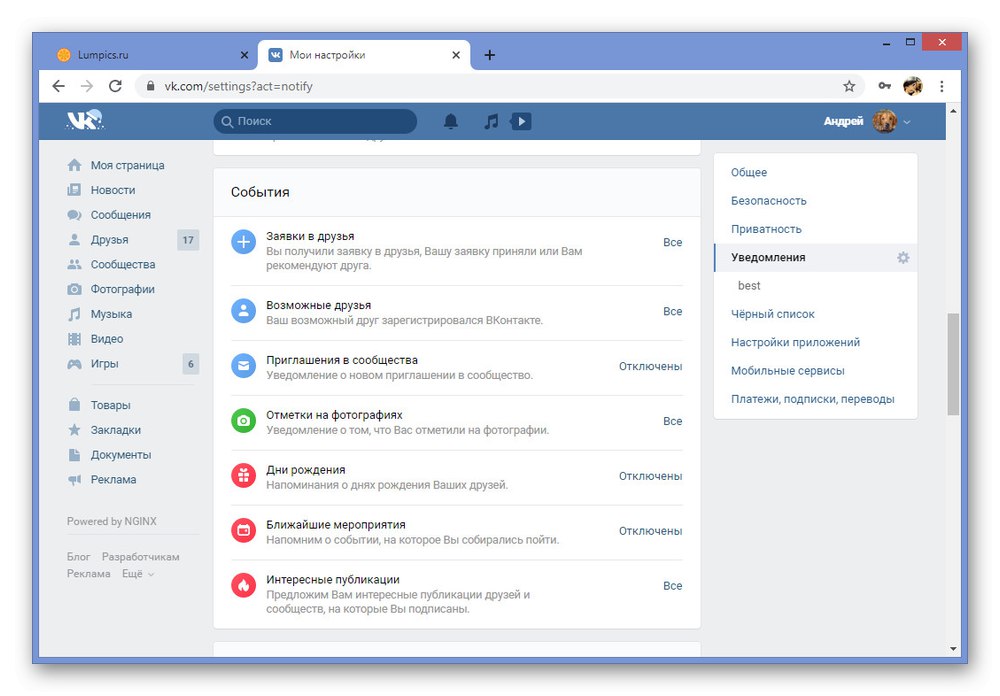
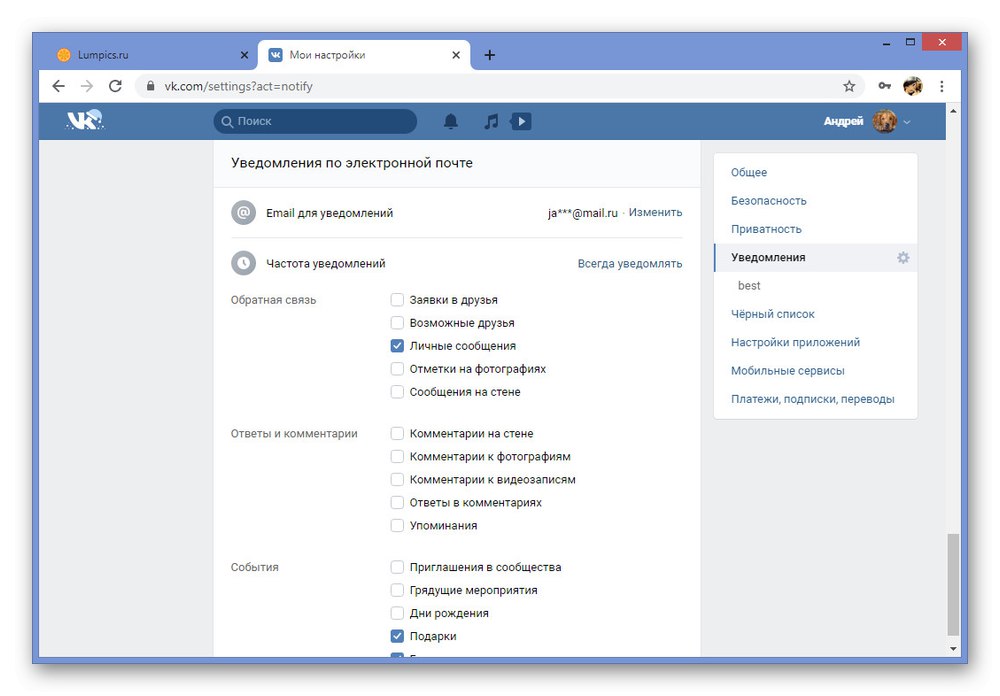
Riešenie, ako sme už spomenuli, je najjednoduchšie, a preto je nepravdepodobné, že by ste mali nejaké otázky. Ak však ani potom nenájdete žiadne oznámenia, prečítajte si ďalšie časti pokynov.
Metóda 2: Nastavenia prehľadávača
Pre pohodlie používateľov sú moderné prehliadače vybavené funkciou odosielania push oznámení prijatých na rôznych stránkach, vrátane sociálnej siete VKontakte. Ak boli takéto upozornenia neúmyselne alebo zámerne deaktivované, môže to spôsobiť príslušný problém.
- Prejdite na ktorúkoľvek stránku webu VK a kliknite na ikonu na ľavej strane v paneli s adresou. Tu nájdite riadok „Oznámenia“, rozbaľte rozbaľovaciu ponuku a vyberte „Povoliť“.
- Ak parameter z nejakého dôvodu chýba, čo je pri nútenom blokovaní veľmi neobvyklé, prejdite cez to isté okno na stránku „Nastavenia stránok“... Prípadne môžete prejsť do požadovanej sekcie prostredníctvom hlavných nastavení prehliadača.
- Pomocou kolieska myši sa posuňte na riadok „Oznámenia“ v kolóne „Povolenia“ a pokračujte kliknutím na susedný rozbaľovací zoznam.
- Vyberte požadovanú možnosť z ponuky „Povoliť“, potom ponechajte nastavenia a obnovte kartu sociálnej siete. Upozorňujeme, že vykonané zmeny prinesú výsledky, iba ak boli výstrahy povolené v súlade s prvou metódou.
- Okrem manuálnej zmeny parametrov môžete použiť tlačidlo „Odstrániť údaje“ a akciu vykonajte vo vyskakovacom okne. Vo výsledku sa obnovia pôvodné nastavenia.
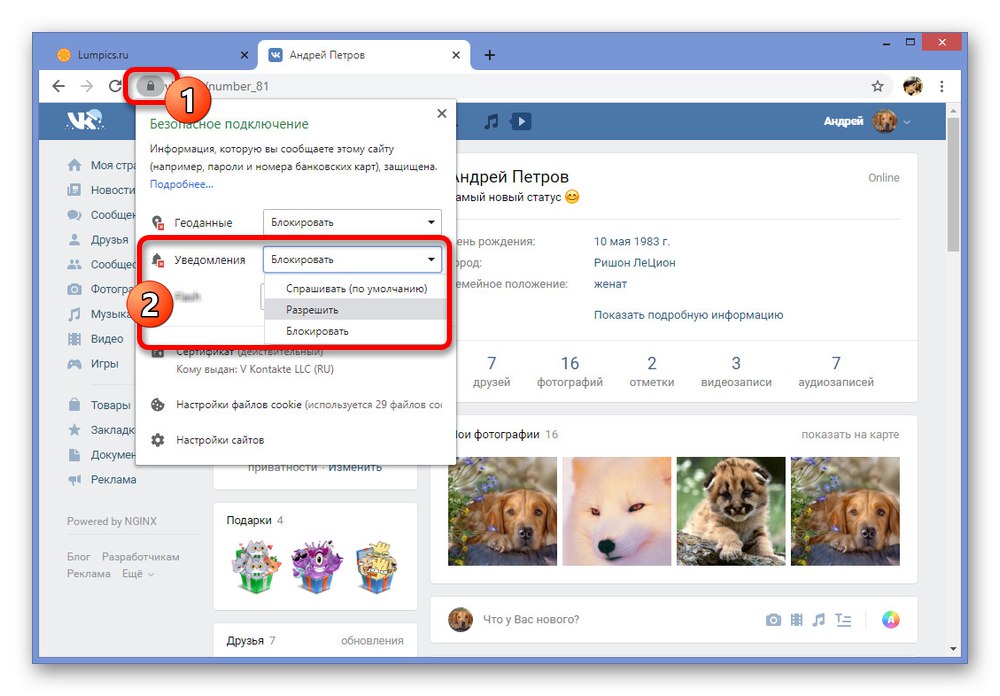
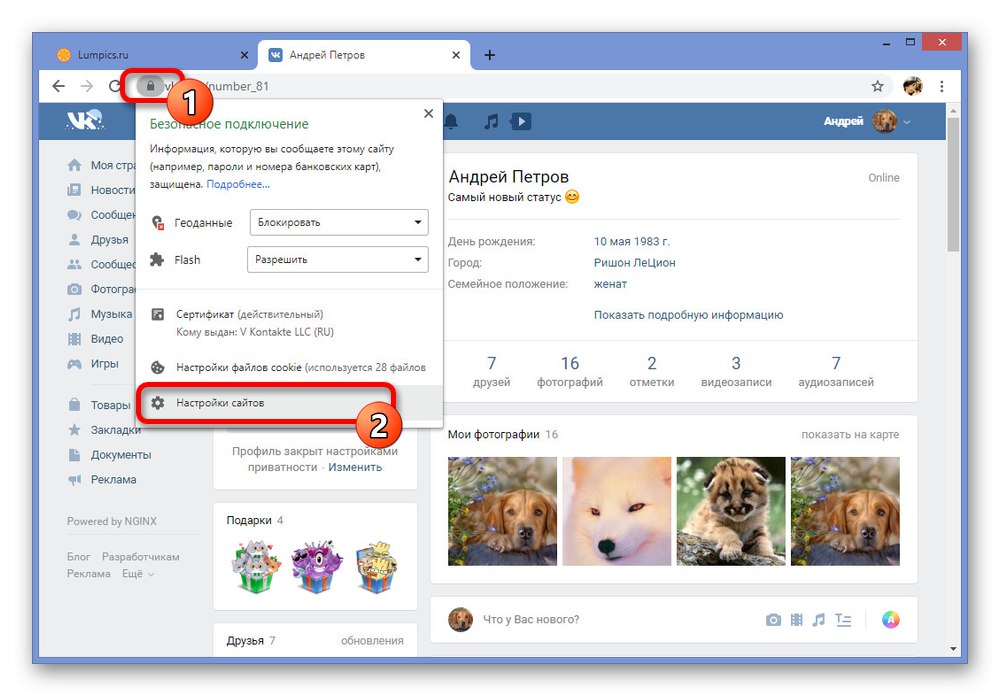
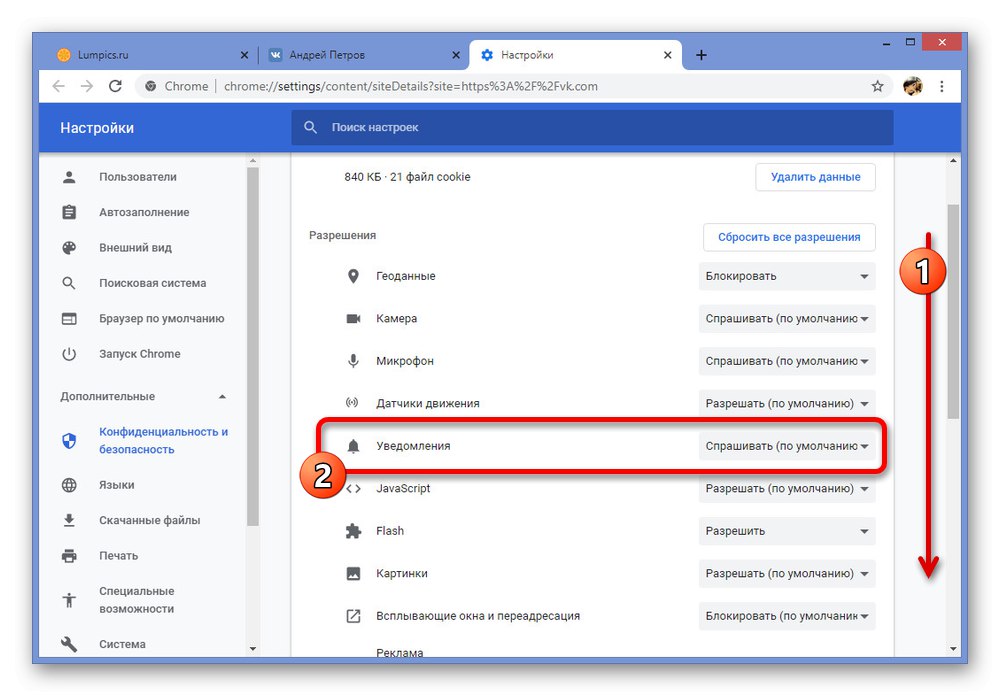

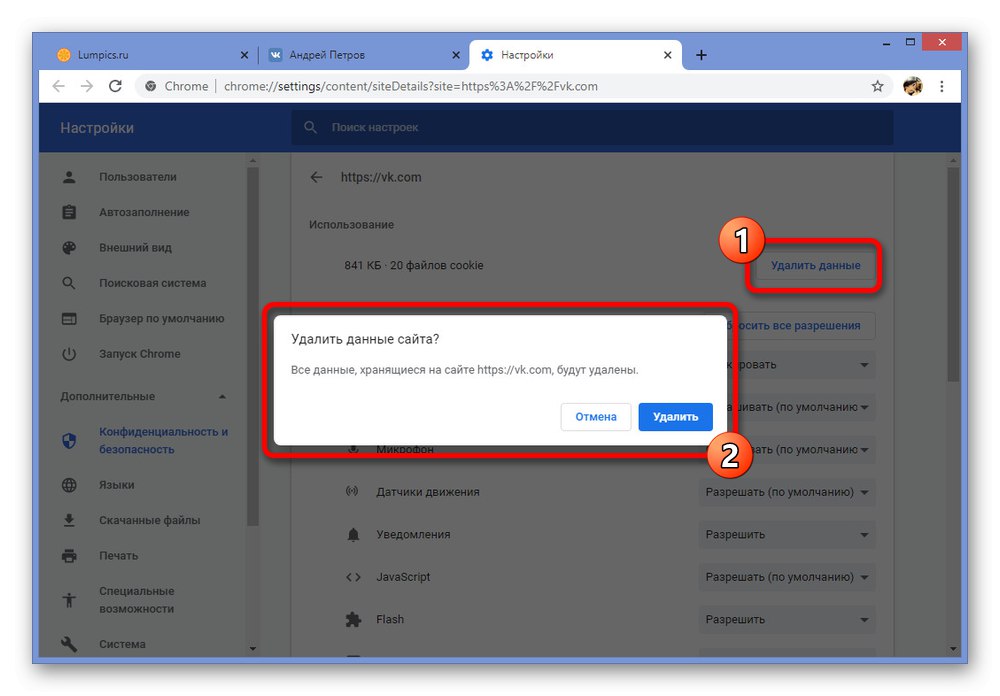
Za príklad sme považovali iba jeden prehliadač, keď sa akcie, rovnako ako v iných podobných programoch, môžu líšiť. Preto, aby ste sa vyhli ťažkostiam, odporúčame vám, aby ste sa oboznámili s postupom povoľovania upozornení push v niektorých prehliadačoch alebo jednoducho obnovili nastavenia.
Čítajte viac: Konfigurácia upozornení push v systéme Windows Yandex.Browser a v Google chrome
Metóda 3: Systémové výstrahy
Samotný operačný systém sa pravidelne stáva dôvodom blokovania push notifikácií z predchádzajúcej verzie, čím jednoducho bráni prehliadaču ako aplikácii v odosielaní notifikácií na plochu používateľa. Napriek tomu je táto možnosť relevantná spravidla iba pre Windows 8.1 a Windows 10, zatiaľ čo v siedmich sa notifikácie spravujú iba prostredníctvom internetového prehliadača.
- Pravým tlačidlom myši kliknite na ikonu Windows na paneli úloh a vyberte sekciu "Možnosti"... V prípade osmičky sa zmeny robia aj cez parametre.
- Cez hlavné menu v „Nastavenia systému Windows“ vyberte „Systém“... Mali by ste používať najnovšiu verziu operačného systému, aby ste sa nestretli s rozdielmi v rozhraní.
- Podobne otvorte kartu pomocou zoznamu v ľavej časti okna „Oznámenia a akcie“... Táto stránka sa musí posúvať na zoznam nainštalovaných aplikácií.
- Po výbere jednej z možností triedenia si vyhľadajte požadovaný prehliadač. Napríklad v našom prípade sú upozornenia povolené v prehliadači Google Chrome.
- LMB na posúvači v pravom stĺpci a uistite sa, že sa stav mení na „Zahrnuté“... Ihneď potom môžete zavrieť nastavenia a skontrolovať oznámenia z VKontakte.
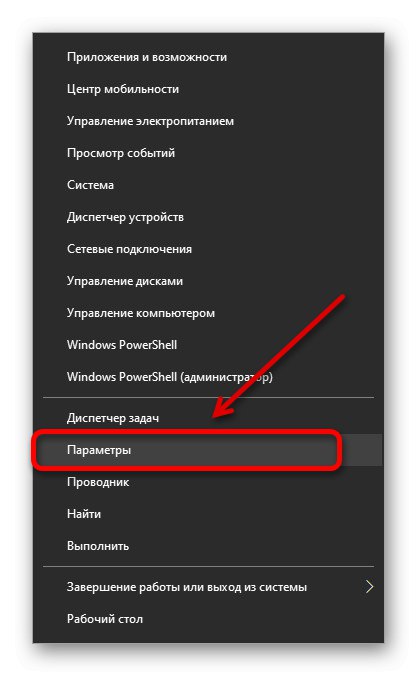
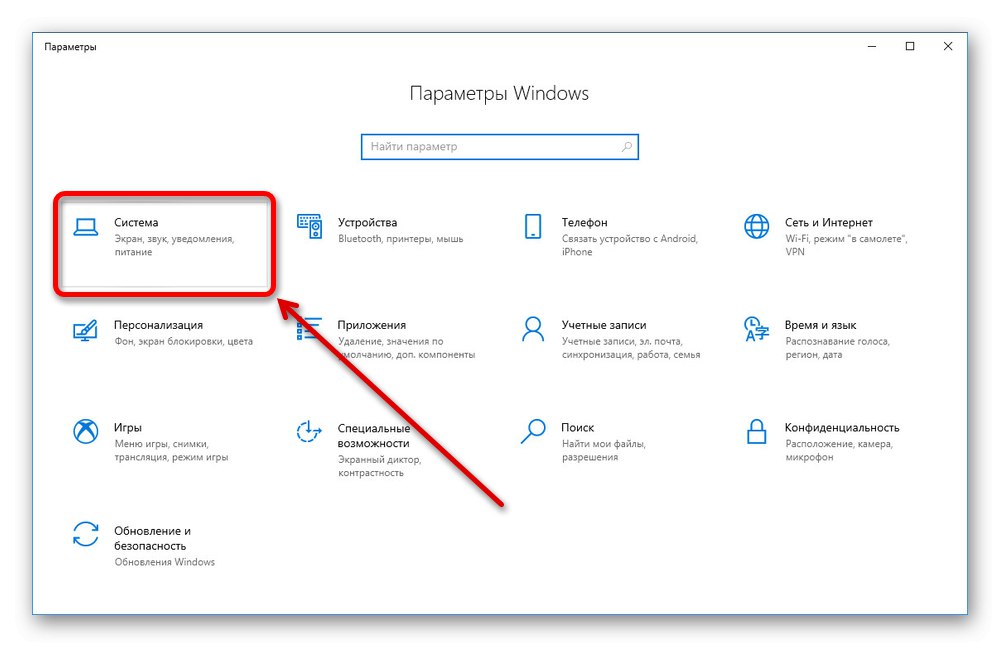
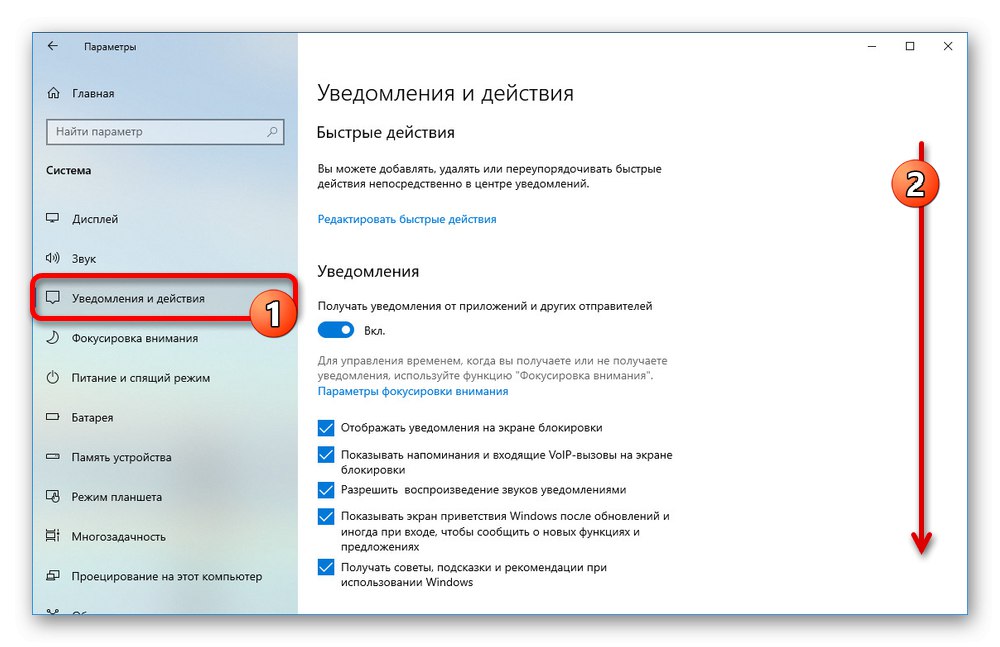
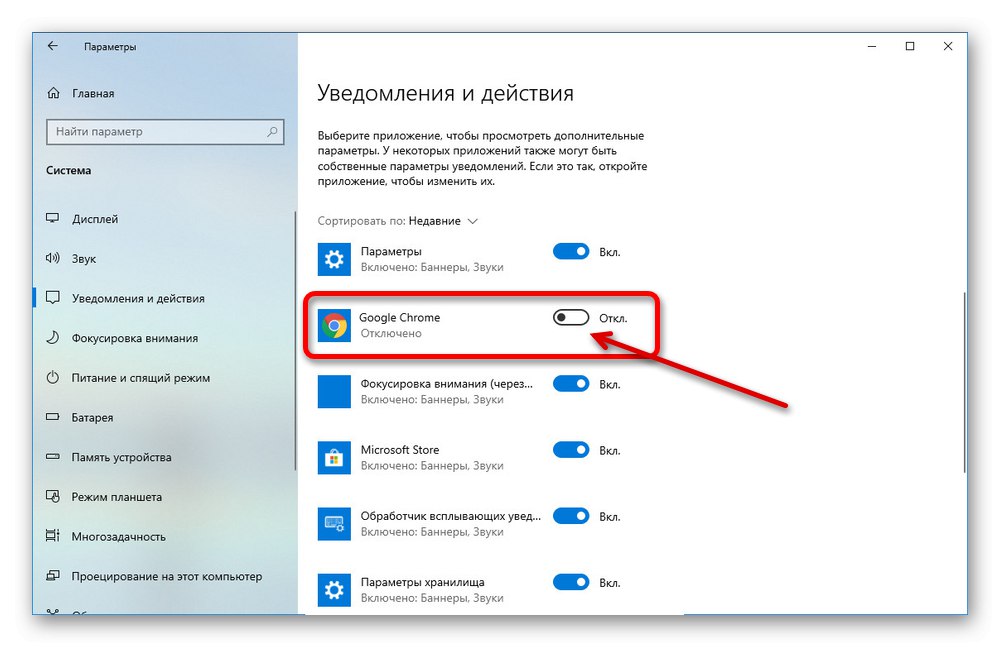
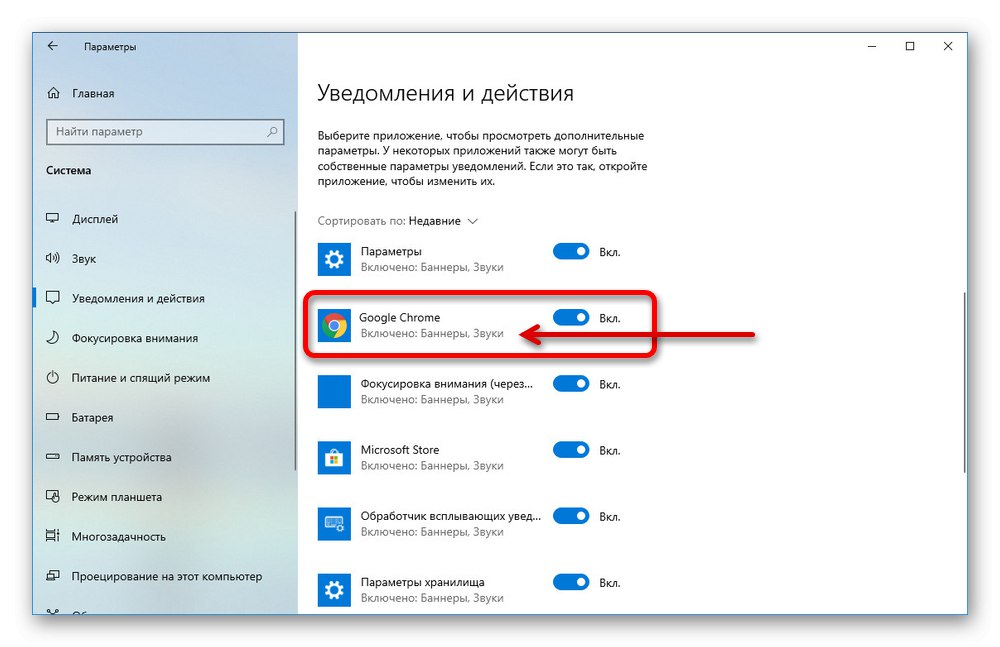
Poznámka: Ak váš prehľadávač nie je uvedený v zozname aplikácií, s najväčšou pravdepodobnosťou budete musieť preinštalovať alebo zmeniť nastavenia upozornení o ochrane osobných údajov.
Ak predložené akcie nestačili, môže pomôcť resetovanie nastavení, pretože v každom systéme Windows sú oznámenia predvolene v aktivovanom stave. Niektorí preto potrebujú program ako CCleaner alebo Obnovenie systému.
Metóda 4: Prihlásenie na odber aktualizácií
Akékoľvek oznámenia na webovej stránke VKontakte priamo závisia od zdrojov, ktoré môžu byť zase príčinou problému. Napríklad prestanete dostávať upozornenia od používateľov, ktorých sledujete, ak budete odstránení z priateľov a predplatiteľov. Okrem toho aj funkcia „Uzavretý profil“ tiež blokuje zasielanie noviniek a oznámení predplatiteľom.
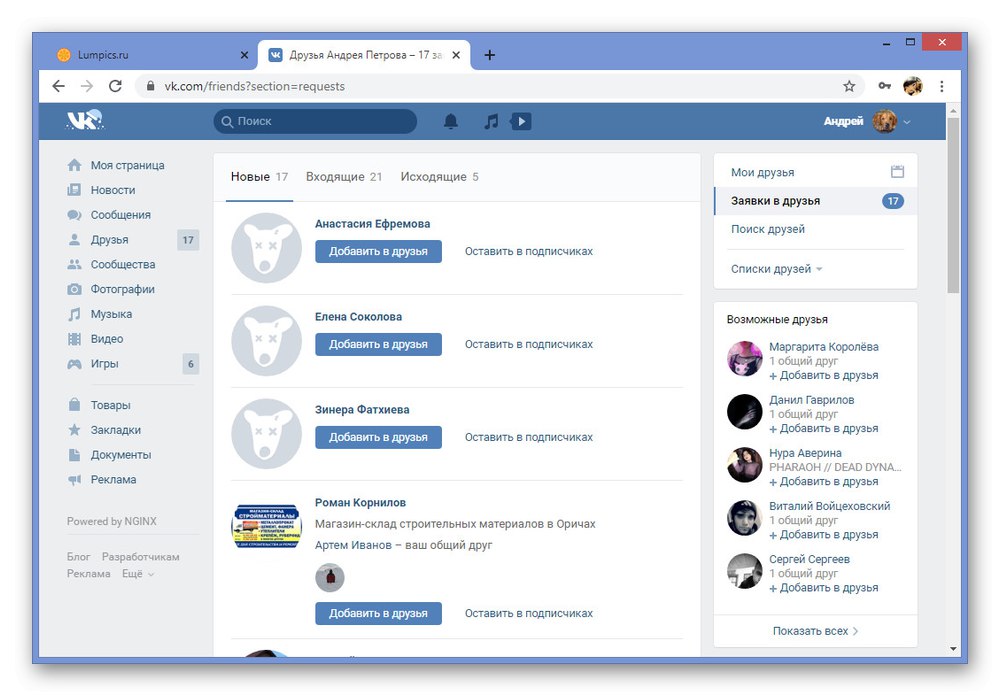
Prečítajte si tiež: Ako odstrániť predplatiteľov VK
Jediným optimálnym riešením v takýchto prípadoch je pridanie požadovaného používateľa do zoznamu priateľov. Hovorili sme o tom osobitne.
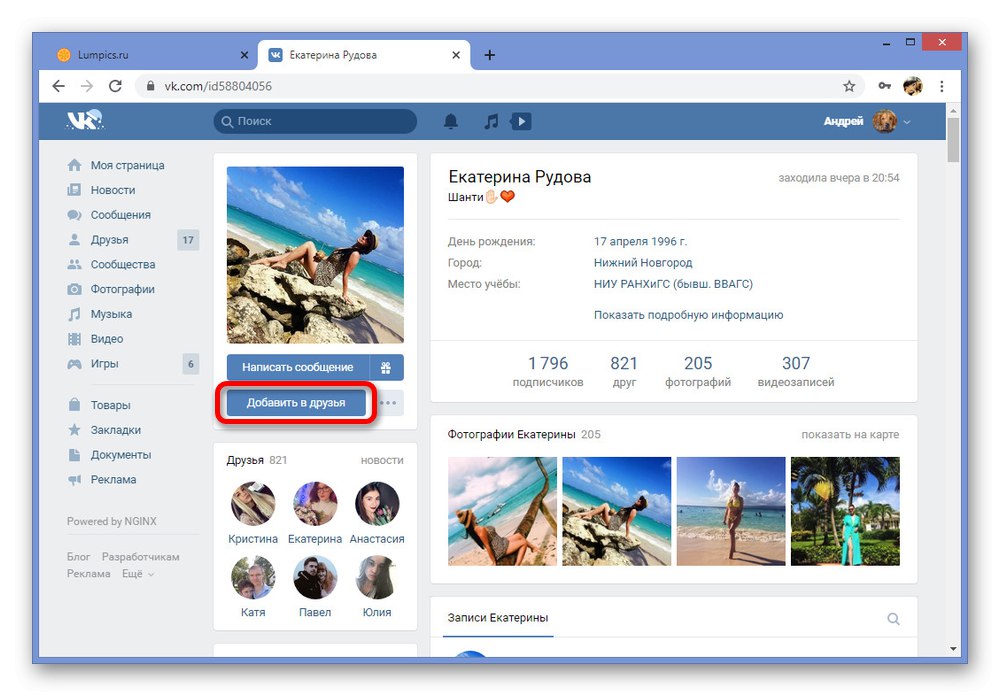
Viac informácií: Pridáva sa k priateľom VK
- Ak sa ani po vykonaní všetkých akcií nezobrazia žiadne upozornenia, môžete si vynútiť predplatné, aj keď používateľ návrh priateľstva neschválil. Ak to chcete urobiť, otvorte stránku osoby, ktorú potrebujete, a kliknite na tlačidlo «…» pod fotkou.
- V zozname kliknite na riadok „Upozorniť na vstupy“... To nefunguje so zatvorenými účtami z dôvodu vyššie spomenutých obmedzení.
- Ak je používateľom váš priateľ, tieto možnosti môžu navyše pomôcť „Report broadcast“ a „Zobraziť správy“.
- To platí aj pre komunity, kde je prostredníctvom ponuky predplatného potrebné povoliť spravodaj a nezabudnite linku používať „Zapnúť upozornenia“.
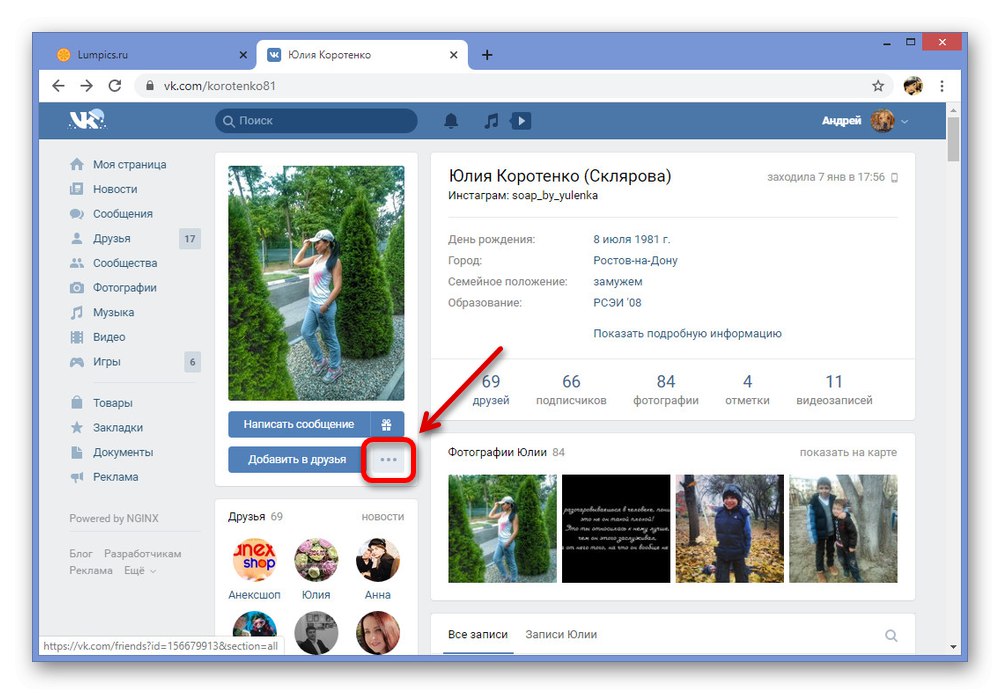
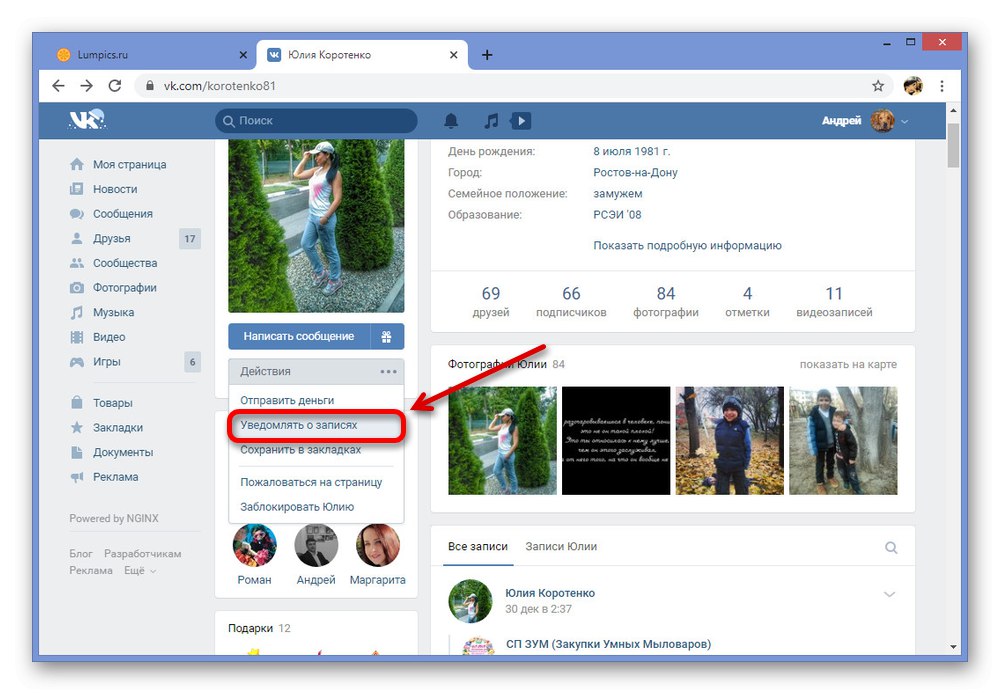
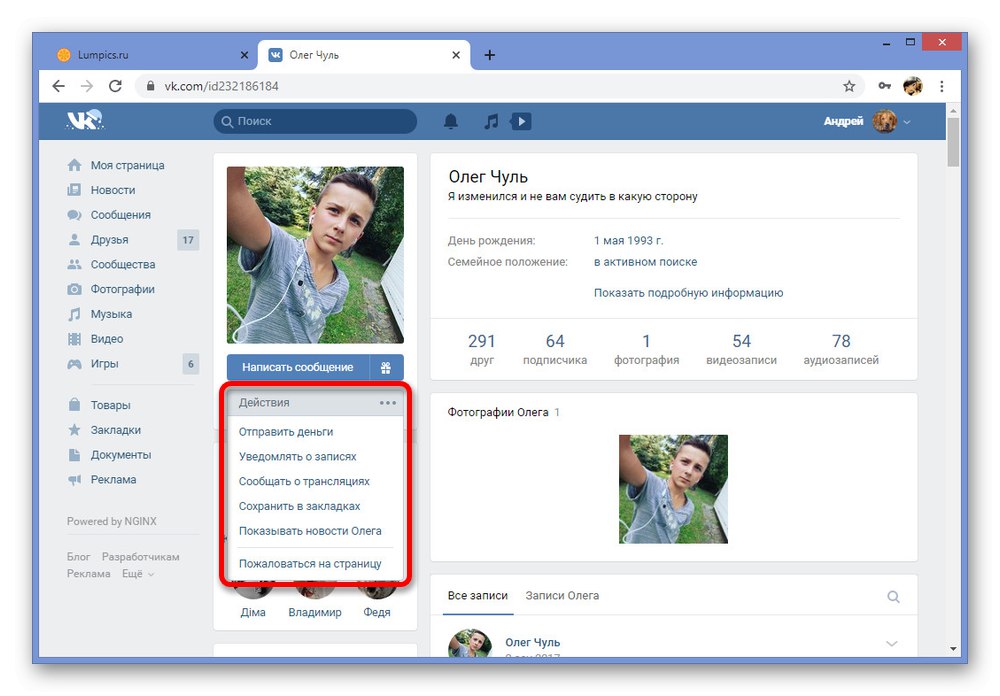
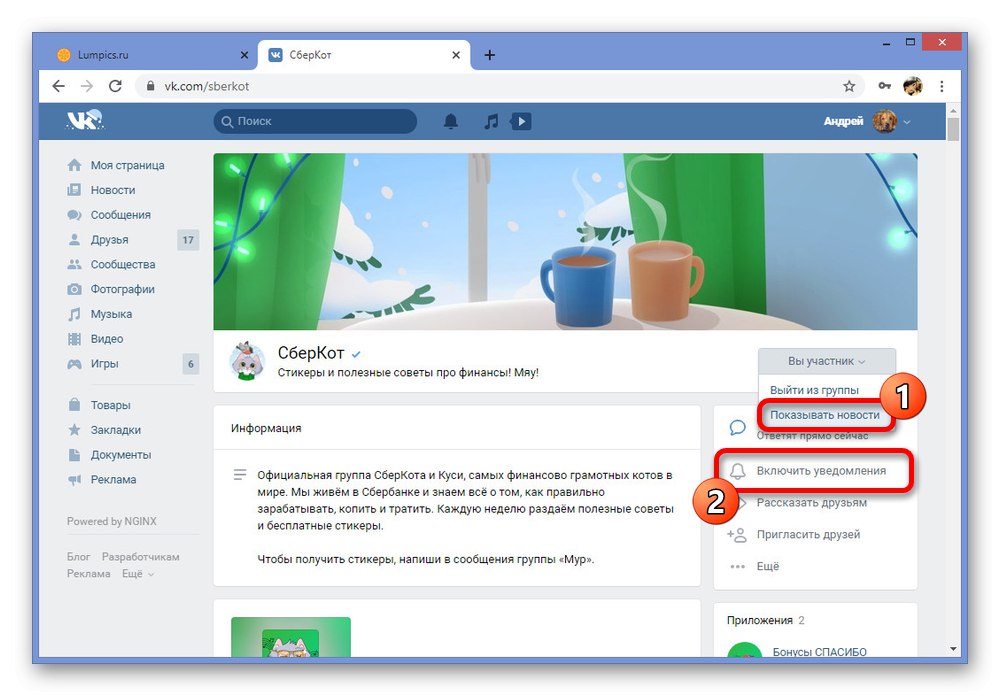
Dúfame, že vám táto metóda pomohla vyrovnať sa s problémom, ktorý vám bráni v prijímaní oznámení od VKontakte, pretože tu sa však končia hlavné riešenia. Ak zlyhajú iné možnosti, položte nám svoju otázku v komentároch.
Metóda 5: Riešenie problémov so serverom
Rovnako ako v prípade iných zdrojov na internete, aj v sociálnej sieti VKontakte niekedy môže dôjsť k poruchám na strane servera, ktoré blokujú určité možnosti. Dôvodom nefunkčnosti oznámení môžu byť teda podobné okolnosti, ktoré možno nájsť na špeciálnej webovej stránke.
Skontrolujte zlyhania VK na webe Downdetector
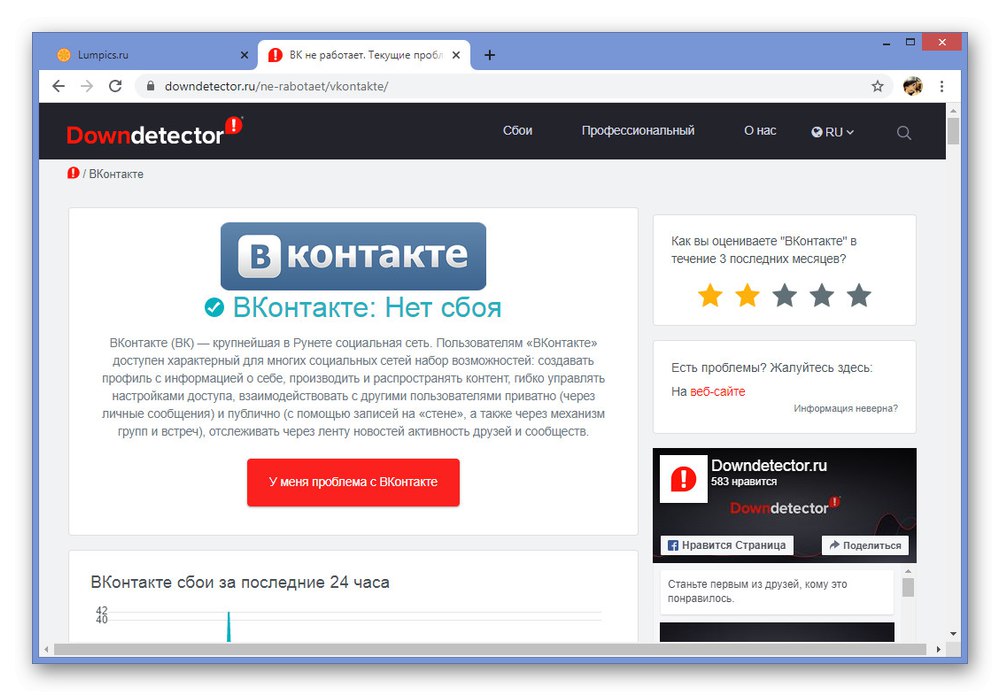
Bohužiaľ nebude možné vyriešiť ťažkosti tohto druhu svojpomocne. Jediné, čo je ešte možné urobiť, je kontaktovať administratívu priamo prostredníctvom formulára spätnej väzby.
Prečítajte si tiež: Ako písať na technickú podporu VK
Na svoj telefón nedostávam upozornenia VK
V súčasnosti sociálnu sieť VKontakte využíva obrovské množstvo používateľov, z ktorých viac ako polovica používa oficiálnu mobilnú aplikáciu. Avšak tu, rovnako ako na webových stránkach, nemusí interný oznamovací systém fungovať správne z dôvodu určitých porúch. Túto možnosť sme podrobnejšie popísali v samostatnom manuáli pre Android, v iOS sú však riešenia takmer rovnaké.
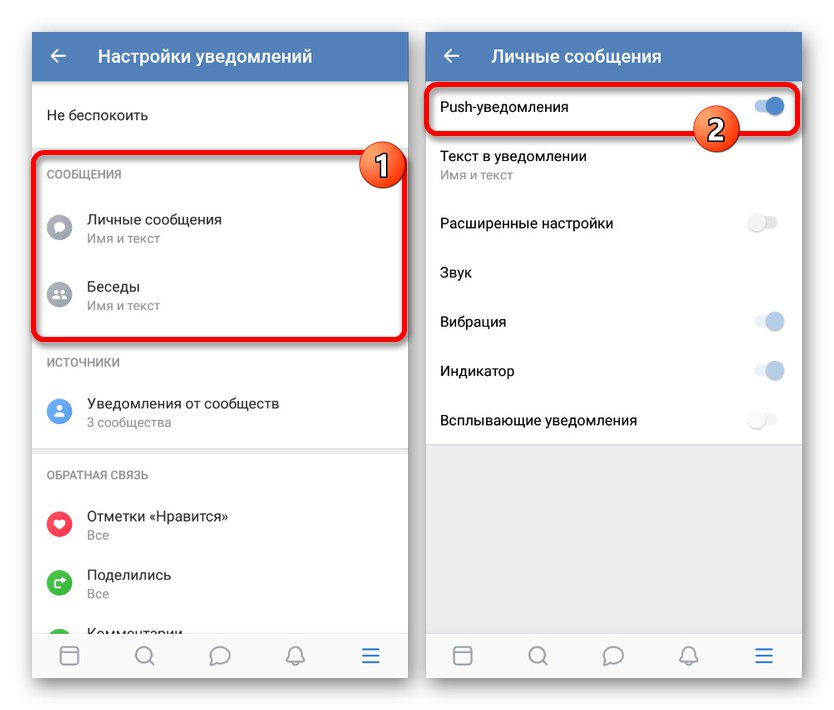
Viac informácií: Odstránenie problémov s prijímaním upozornení VK v systéme Android
Potvrdzovací kód VK neprichádza
Ďalším problémom, ktorý už nezávisí od konkrétnej verzie stránok, je absencia kódu na potvrdenie akcie zaslaného na telefónne číslo. V takom prípade existuje oveľa menej riešení, ako sa diskutovalo predtým, ale existujú a môžu pomôcť.
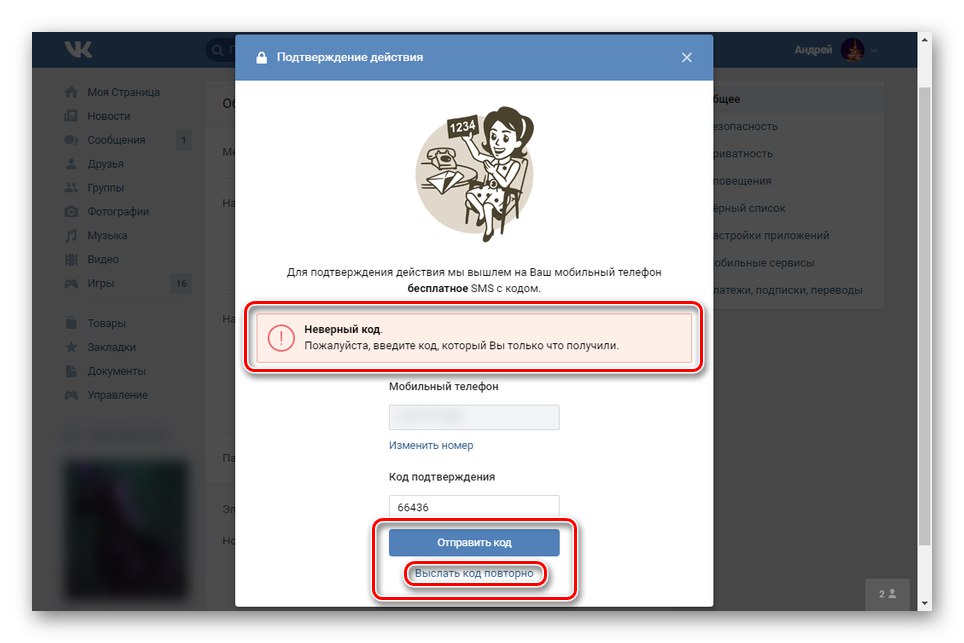
Viac informácií: Eliminácia problémov so získaním potvrdzovacieho kódu VK
Odporúčania uvedené v článku by mali stačiť na riešenie problémov s upozorneniami, pretože sme sa snažili pokryť všetky možné prípady. Aby ste zabezpečili vyriešenie problémov, pozorne sledujte nastavenia svojho účtu a kontrolujte zlyhania vrátane komentárov.